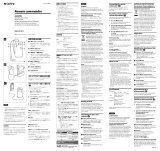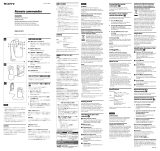VQT3T14
12
144
Lecture avec un bref retour en arrière
1
Appuyez sur [q OK] pendant la lecture.
À chaque pression, la lecture retourne en arrière d’environ 3
secondes (réglage d’usine).
Régler le temps de retour :
1
Appuyez sur [MENU].
(Lors de la lecture, passez à l’étape
3
.)
2
Appuyez sur +, – pour sélectionner “PLAY MENU” et
appuyez sur [q OK] pour valider.
3
Appuyez sur +, – pour sélectionner “SLIGHT
RETURN” et appuyez sur [q OK] pour valider.
4
Appuyez sur +, – pour sélectionner le nombre de
secondes (de 1 à 5) et appuyez sur [
q
OK] pour valider.
(Le réglage d’usine est “3”.)
Pour quitter l’écran de réglage, appuyez sur [F2 (CLOSE)].
Lecture répétée (REPEAT)Lecture à partir d’une position
défi nie (TIME SEARCH)
1
Appuyez sur [MENU].
(Lors de la lecture, passez à l’étape
3
.)
2
Appuyez sur +, – pour sélectionner “PLAY MENU” et
appuyez sur [q OK] pour valider.
3
Appuyez sur +, – pour sélectionner “TIME SEARCH”
et appuyez sur [q OK] pour valider.
4
Défi nissez la position de départ de la lecture.
(Changez la valeur qui suit le mot “TIME” pour définir la position de départ.)
Appuyez sur
u
,
i
pour choisir “00:00:00” (heure:minutes:secondes),
puis appuyez sur +, – pour modifier les valeurs.
5
Appuyez sur [q OK].
La lecture débute à partir de la position définie.
Appuyez sur [F2 (CLOSE)] pour arrêter le réglage avant d’avoir terminé.
1
Appuyez sur [MENU].
(Lors de la lecture, passez à l’étape
3
.)
2
Appuyez sur +, – pour sélectionner “PLAY MENU” et
appuyez sur [q OK] pour valider.
3
Appuyez sur +, – pour sélectionner “REPEAT” et
appuyez sur [q OK] pour valider.
4
Appuyez sur +, – pour sélectionner le type de
lecture répétée et appuyez sur [q OK] pour valider.
(Le réglage d’usine est “OFF”.)
Pour quitter l’écran de réglage, appuyez sur [F2 (CLOSE)].
OFF : La lecture s’effectue successivement depuis le fichier
sélectionné jusqu’au dernier fichier du dossier. L’appareil s’arrête
lorsque la lecture prend fin.
ONE : Lit un fichier de manière répétée.
FOLDER REPEAT : Tous les fichiers du dossier sont lus de
manière répétée.
FOLDER RANDOM : Tous les fichiers du dossier sont lus de
manière répétée, dans un ordre aléatoire.
ALL REPEAT : Pour le dossier MUSIC (M), tous les fichiers
du
dossier sont lus de manière répétée. Pour les autres dossiers, le
fonctionnement est identique à celui de “FOLDER”.
ALL RANDOM : Pour le dossier MUSIC (M), tous les fichiers
du dossier sont lus de manière répétée, dans un ordre aléatoire.
Pour les autres dossiers, le fonctionnement est identique à celui
de “FOLDER RANDOM”.
Le nombre maximum de fichiers reconnus est de 3.000